Щоб переглянути знімок усіх дій і приміток із будь-яким файлом у OneDrive, скористайтеся областю відомостей у файлах. Тут також можна дізнатися, хто має доступ до файлу.
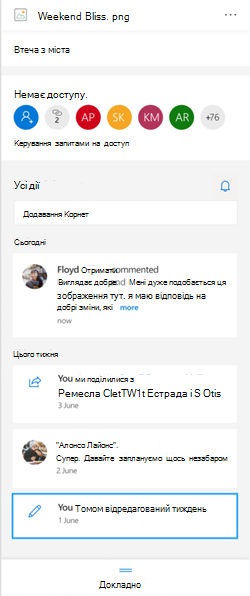
Примітка.: Нові коментарі до Word, Excel та PowerPoint файлів після 15 вересня 2020 р. не відображатимуться в області відомостей або інформаційних каналах активності. Проте примітки, зроблені до цієї дати, і надалі відображатися. Якщо потрібно додати нові примітки, радимо використовувати функцію додавання приміток, вбудовану в ці програми.
Відкриття області відомостей
У будь-якому OneDrive в Інтернеті виберіть елемент Відомості 

Якщо не вибрати файл і вибрати пунктВідомості, відобразиться зведення всіх дій, які відбувалися у вашій OneDrive. Дії відображатимуться лише за останні 30 днів.
@mentions файлів, не Office файлів
Використовуючи @mentions – це чудовий спосіб привернути чиюсь увагу до файлу. OneDrive тепер можна @mention користувача в області відомостей будь-якого файлу, збереженого в програміOneDrive для дому (зокрема фотографіях, відео, PDF-файлах тощо), в області відомостей не Office.
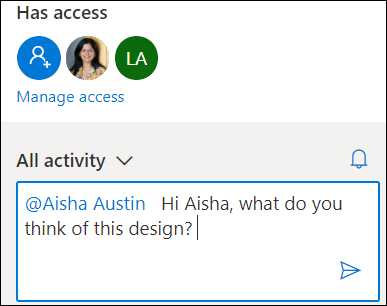
-
Знайдіть фотографію, відео або інший файл, Office неOneDrive, а потім клацніть піктограму

-
У розділі Усідії введіть нову примітку та введіть символ @ перед іменем одержувача. Коли все буде готово, натисніть стрілку, щоб надіслати примітку.
-
Якщо одержувач не має доступу до файлу, OneDrive підтвердить надання спільного доступу до файлу та сповістить його. Виберіть Поділитися і сповістити .
-
OneDrive надішле одержувачу сповіщення електронною поштою та створить картку дії в області відомостей.
Примітки.:
-
Примітки та @mention файлів Office, як-от Word, Excel і PowerPoint не відображатися в області відомостей, і ми радимо використовувати функцію приміток, вбудовану у Office файлів.
-
@mentions типи файлів без office поки що недоступні в програмі синхронізації OneDrive або для OneDrive для роботи або навчальних закладів облікових записів.
Керування примітками
-
Власник файлу може вмикати й вимикати примітки. Поруч з іменем файлу виберіть Додатково,


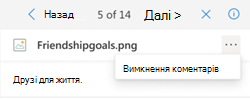
-
Щоб видалити окрему примітку, наведіть вказівник миші на примітку та натисніть кнопку видалення.
-
Довгі примітки можуть згортатись, щоб заощадити місце в інформаційному каналі активності. Натисніть кнопку Докладніше, щоб розгорнути примітку. Примітка.Ця примітка недоступна в OneDrive для роботи або навчання.
-
У інформаційному каналі активності в області відомостей відображаються примітки та дії, наприклад перейменування файлів або додавання субтитрів і описів. Щоб переглянути лише примітки, клацніть стрілку поруч із кнопкою Усі дії та відфільтруйте дані за примітками. Примітка. У OneDrive для роботи або навчального закладу відфільтруйте дії поруч із пунктом Перегляд.










